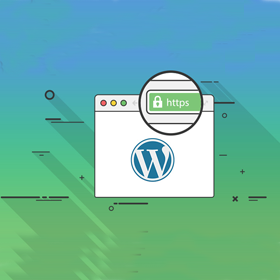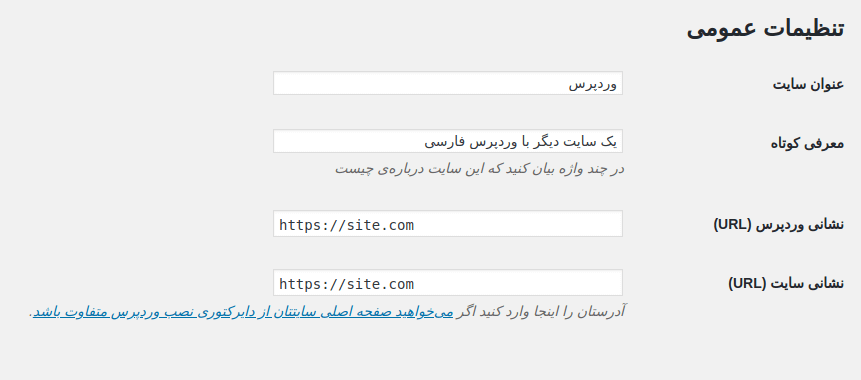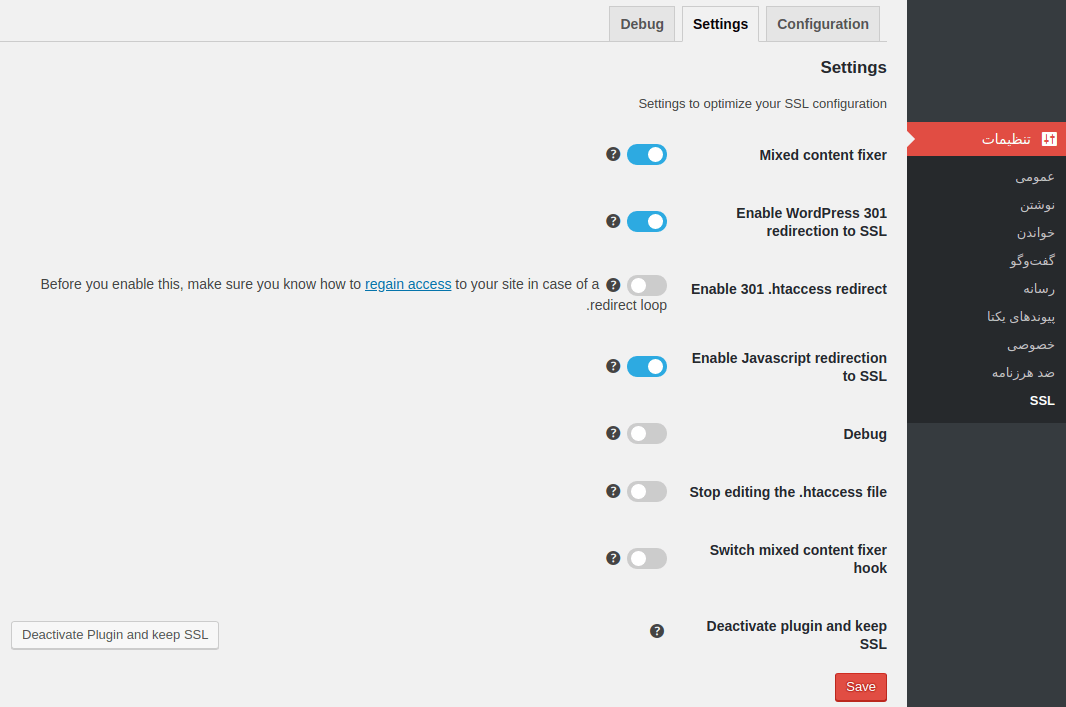بعد از آپدیت مرورگرهای گوگل کروم و فایرفاکس در چند ماه گذشته، اقداماتی از سمت این دو مرورگر برای بالا بردن امنیت سایت صورت گرفت. به این صورت که اگر هر سایتی از SSL استفاده نکند و سایت فاقد پروتکل امن HTTPS باشد، عبارت ایمن نبودن در آدرس بار مرورگر نمایش داده می شود. در واقع مرورگرهای اینترنتی سعی کردهاند که به این روش، استفاده از پروتکل امن HTTPS را برای آدرس دهی در صفحات سایت را توصیه کنند تا دادههایی که بین بازدیدکننده و سایت رد و بدل میشود، در یک محیط امن صورت گیرد. بنابراین در این مقاله قصد داریم به آموزش نصب SSL در وردپرس بپردازیم که به کمک این آموزش می توانید اقدام به سبز کردن HTTPS کرده و دادهها را از طریق پروتکل امن HTTPS رد و بدل کنید.
مزایا و معایب SSL چیست؟
نصب SSL میتواند از شنود و ردگیری دادهها که بین کاربران رد و بدل میشود جلوگیری کند. بنابراین اصلیترین مزیت استفاده از پروتکل امن HTTPS افزایش امنیت سایت خواهد بود.
از آنجایی که نصب SSL به عنوان یکی از فاکتورهای سئو گوگل شناخته شده است و گوگل برای سایتهایی که از HTTPS استفاده میکنند امتیاز بیشتری در نظر گرفته، بنابراین استفاده از آن میتواند روی سئو سایت نیز تاثیر بسیار خوبی داشته باشد. این مسئله با نمایش دادن سایت غیر ایمن در سایتهایی که از HTTP استفاده میکنند بیشتر خود را نمایان میکند.
سومین مزیت استفاده از پروتکل امن SSL نیز امکان گرفتن نماد اعتماد الکترونیکی دو ستاره است.
آموزش نصب SSL در وردپرس
پس از خرید SSL نیز باید آن را روی هاست خود نصب کرده باشید تا در سیستمهای سایت ساز مانند وردپرس امکان نصب SSL را داشته باشید. معمولا از هر جایی که SSL را خریداری میکنید، نصب به صورت رایگان نیز قابل انجام است. اما اگر تمایلی به این کار ندارید یا بابت نصب آن هزینهای از شما دریافت میشود، میتوانید از مقاله آموزش نصب ssl در cpanel استفاده کرده و خودتان اقدام به نصب SSL بر روی هاست سی پنل بکنید.
قبل از شروع مراحل نصب SSL در وردپرس، برای اینکه از نصب صحیح SSL مطمئن شوید، کافی است آدرس سایت خود را به صورت دستی با پروتکل امن HTTPS به صورت https://site.com در مرورگر خود باز کنید. در صورتی که خطایی در مرورگر نمایش داده نشد، به این معنی است که SSL به درستی در هاست نصب شده و کافی است تنظیماتی که برای تغییر http به https در وردپرس وجود دارد را انجام دهید. حال در ادامه به معرفی کلیه مراحلی که باید برای نصب SSL دنبال کنید میپردازیم.
مرحله اول: تبدیل http به https در وردپرس
برای این کار لازم است تنظیمات وردپرس را تغییر داده و ساختار آدرس را از HTTP به HTTPS تغییر دهید. برای این کار وارد صفحه تنظیمات> عمومی در پیشخوان وردپرس شده و به ترتیب زیر عمل کنید.
دو فیلد نشانی وردپرس (URL) و نشانی سایت (URL) را که به صورت ://http هستند را به ://https تغییر داده و برای ذخیره کردن تنظیمات روی دکمه ذخیره تغییرات که در انتهای صفحه قرار دارد کلیک کنید.
مرحله دوم: فعال کردن HTTPS در پیشخوان وردپرس
برای این منظور وارد هاست خود شده و روی File Manager کلیک کنید تا به محیط مدیریت فایل در هاست هدایت شوید. سپس به مسیر public_html مراجعه کرده و به دنبال فایلی با نام wp-config.php در مسیری که وردپرس را نصب کردهاید باشید. بعد از اینکه این فایل را پیدا کردید روی آن راست کلیک کرده و گزینه Edit را انتخاب کنید تا صفحه ویرایش فایل باز شده و کدهای زیر را درست در بالای خط /* That’s all, stop editing! Happy blogging. */ قرار دهید.
define(‘FORCE_SSL_LOGIN’, true); define(‘FORCE_SSL_ADMIN’, true);
بعد از کلیک روی دکمه Save فایل کانفیگ وردپرس آپدیت شده و امکان استفاده از SSL در پیشخوان وردپرس نیز فراهم خواهد شد. حالا از این پس هرگاه وارد پیشخوان وردپرس هم شوید درست مشابه آدرس صفحه اصلی سایت آدرسها با HTTPS شروع خواهند شد. رمز و نام کاربری که برای ورود به وردپرس نیز استفاده میکنید کد شده و از سمت شرکت ارائه دهنده اینترنت یا هر شخص دیگری قابل مشاهده نخواهد بود.
مرحله سوم: ریدایرکت http به https وردپرس
وارد هاست خود شده و روی File Manager کلیک کنید. سپس به مسیر public_html رفته و فایل htaccess. را پیدا کنید. از آنجایی که که فایلهایی که نام آنها با نقطه آغاز میشود مخفی هستند، برای مشاهده این فایل در هاست سی پنل لازم است روی گزینه Settings که در بالای صفحه قرار دارد کلیک کرده و پس از انتخاب تیک گزینه (Show Hidden Files dotfiles) روی دکمه Save کلیک کنید تا فایل نمایش داده شود.
حال پس از نمایش فایل روی آن راست کلیک کرده و گزینه Edit را برای ویرایش انتخاب کنید. بعد از اینکه صفحه ویرایش فایل باز شد کدهای زیر را در اولین خط از این فایل قرار داده و فایل را ذخیره کنید.
<IfModule mod_rewrite.c>
RewriteCond %{HTTPS} !=on
RewriteRule ^ https://%{HTTP_HOST}%{REQUEST_URI} [L,R=301]
</IfModule>
دقت کنید که، کدهای بالا درست در بالای خط BEGIN WordPress # قرار بگیرند.
آموزش حل مشکل سبز نشدن ssl در وردپرس
برای حل مشکل نمایش ندادن قفل سبز رنگ در آدرس بار بهترین راهکار استفاده از افزونه است که با استفاده از آن میتوانید کاری کنید که نماد قفل سبز رنگ در کل آدرسهای سایت نمایش داده شود.
این افزونه نام Really Simple SSL در مخزن وردپرس به ثبت رسیده و تاکنون موفق شده است بیش از 2 میلیون نصب فعال و کسب امتیاز 4.9 را ازآن خود کند که با استفاده از این افزونه میتواند مشکل سبز نشدن SSL در وردپرس را حل کنید.
بعد از نصب و فعال سازی این افزونه مشابه تصویر زیر به منوی تنظیمات> SSL در پیشخوان وردپرس رفته و پس از کلیک روی تب settings گزینههای تنظیمات را مطابق تصویر فعال کرده و روی دکمه Save که در انتهای صفحه قرار دارد کلیک کنید.
با انجام این کار مشکل نمایش ندادن قفل سبز رنگ در وردپرس حل شده و آدرسهایی که پیش از این بدون قفل سبز رنگ نمایش داده میشد به همراه قفل سبز رنگ در دسترس خواهند بود.
جمع بندی: در این مقاله آموزش نصب ssl در وردپرس را فرا گرفتید. امیدواریم از آن لذت برده باشید.